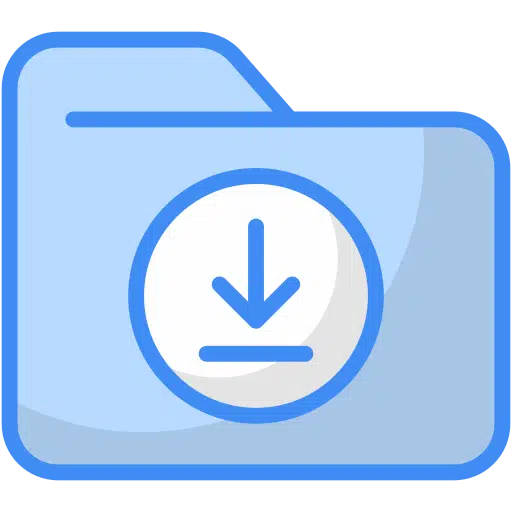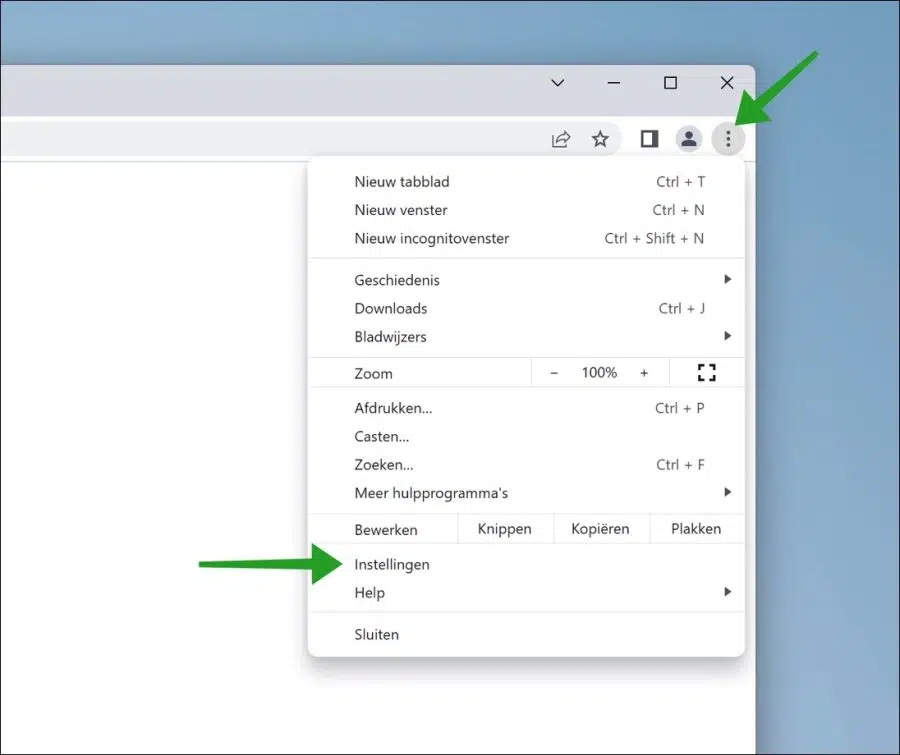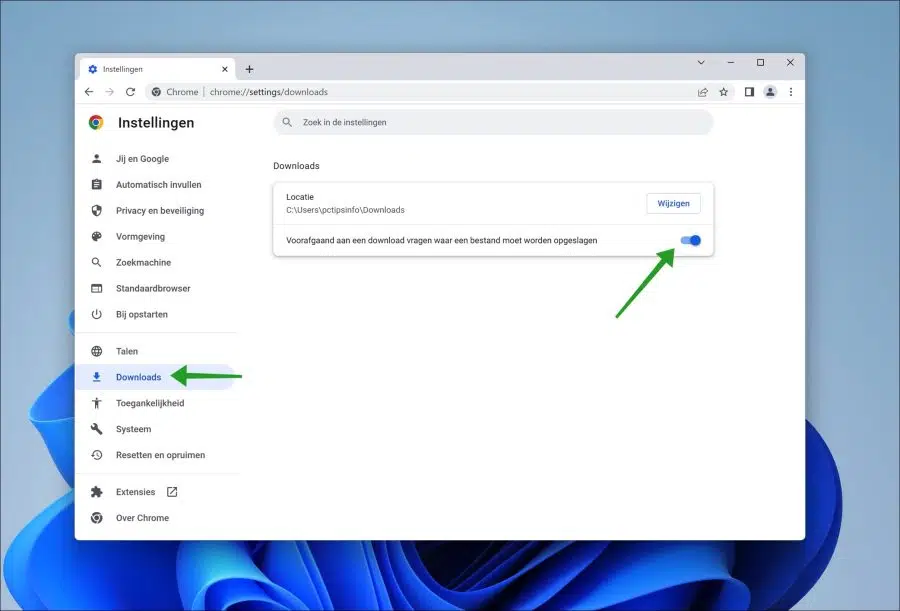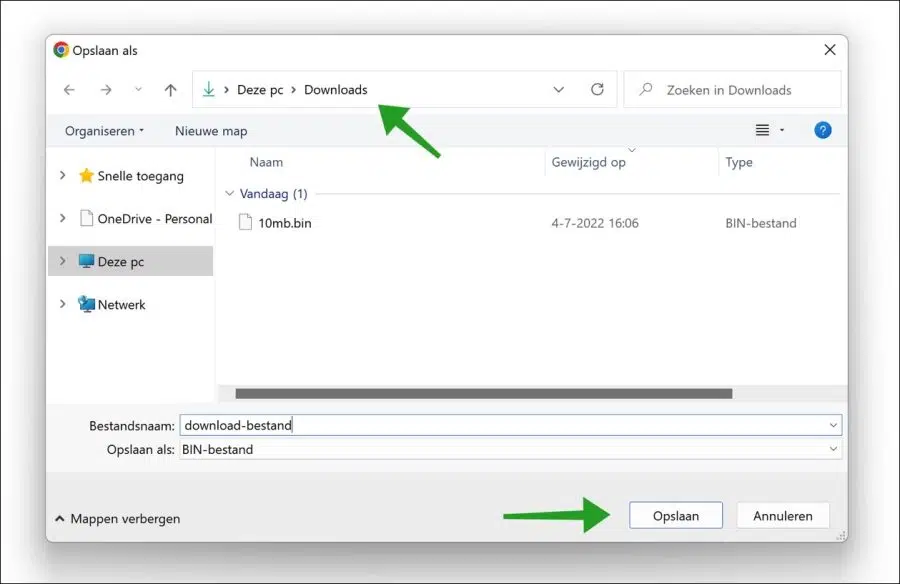यदि आप Google Chrome के माध्यम से कोई फ़ाइल डाउनलोड करते हैं, तो यह फ़ाइल एक पूर्वनिर्धारित फ़ोल्डर में सहेजी जाएगी। किसी कंप्यूटर पर, विंडोज़ और मैक दोनों कंप्यूटर पर, Google Chrome के माध्यम से डाउनलोड को "में संग्रहीत किया जाता है"डाउनलोड"फ़ोल्डर.
डाउनलोड फ़ोल्डर लॉग इन उपयोगकर्ता के उपयोगकर्ता प्रोफ़ाइल में स्थित है। हालाँकि, यदि आप स्वयं Google Chrome के माध्यम से डाउनलोड को किसी भिन्न स्थान पर सहेजकर व्यवस्थित करना चाहते हैं, तो आप Chrome को यह पूछने के लिए सेट कर सकते हैं कि अब से डाउनलोड कहाँ सहेजे जाने चाहिए।
इस तरह आप स्वयं निर्णय ले सकते हैं कि डाउनलोड किस फ़ोल्डर में सहेजा गया है। यह आपको प्रत्येक डाउनलोड के बाद फ़ाइल को स्वयं स्थानांतरित करने से रोकता है। इसलिए यह आपको क्रोम ब्राउज़र के माध्यम से डाउनलोड प्रक्रिया पर अधिक नियंत्रण प्रदान करता है। यह आलेख यह भी बताता है कि आप डाउनलोड स्थान कैसे बदल सकते हैं। इस तरह से ये कार्य करता है।
Google Chrome से पूछें कि आप डाउनलोड कहाँ सहेजना चाहते हैं
Google Chrome ब्राउज़र खोलें. ऊपरी दाएं कोने में मेनू पर क्लिक करें। इसके बाद मेन्यू में सेटिंग्स पर क्लिक करें।
बाईं ओर मेनू में "डाउनलोड" पर क्लिक करें। फिर विकल्प "पूछें कि डाउनलोड से पहले फ़ाइल को कहाँ सहेजा जाना चाहिए" सक्षम करें।
Google Chrome में डाउनलोड स्थान बदलें
वैकल्पिक: डाउनलोड स्थान बदलने के लिए, "स्थान" के बगल में "बदलें" बटन पर क्लिक करें। फिर Google Chrome के माध्यम से डाउनलोड के लिए एक नया स्थान चुनें।
हर बार जब आप क्रोम ब्राउज़र के माध्यम से कोई फ़ाइल डाउनलोड करते हैं, तो आपको एक विंडो दिखाई देगी जिसमें पूछा जाएगा कि आप फ़ाइल को कहाँ सहेजना चाहते हैं।
डाउनलोड के लिए एक स्थान चुनें और फिर "सहेजें" पर क्लिक करें।
यह भी पढ़ें: Google Chrome डाउनलोड को अवरुद्ध करना अक्षम करता है।
मैं आशा करता हूं कि इससे आपको मदद मिली होगी। पढ़ने के लिए आपका शुक्रिया!
यह भी पढ़ें: Google Chrome से तेज़ी से डाउनलोड करें.